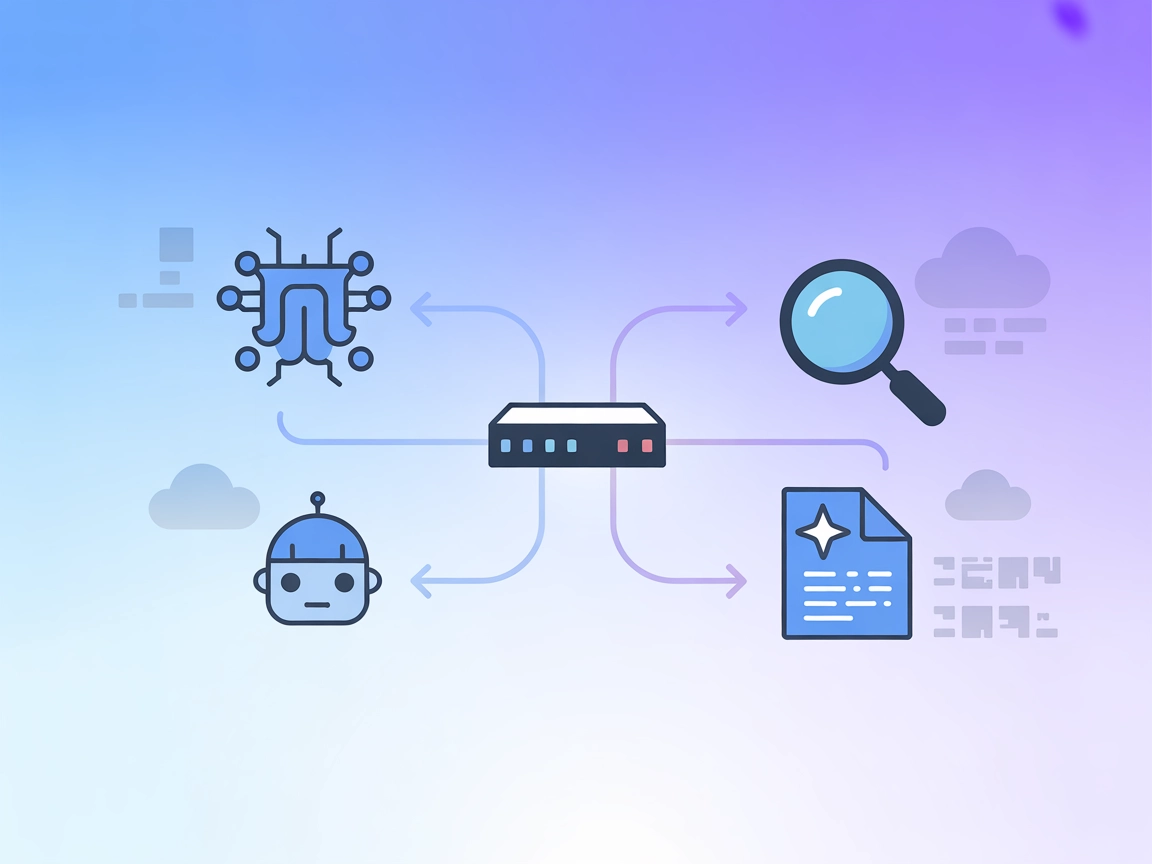VegaLite MCP Server
Consenti ai tuoi agenti e assistenti AI di visualizzare e gestire dati con Vega-Lite, integrando senza interruzioni potenti strumenti di grafici e esplorazione dati nei tuoi flussi di lavoro.
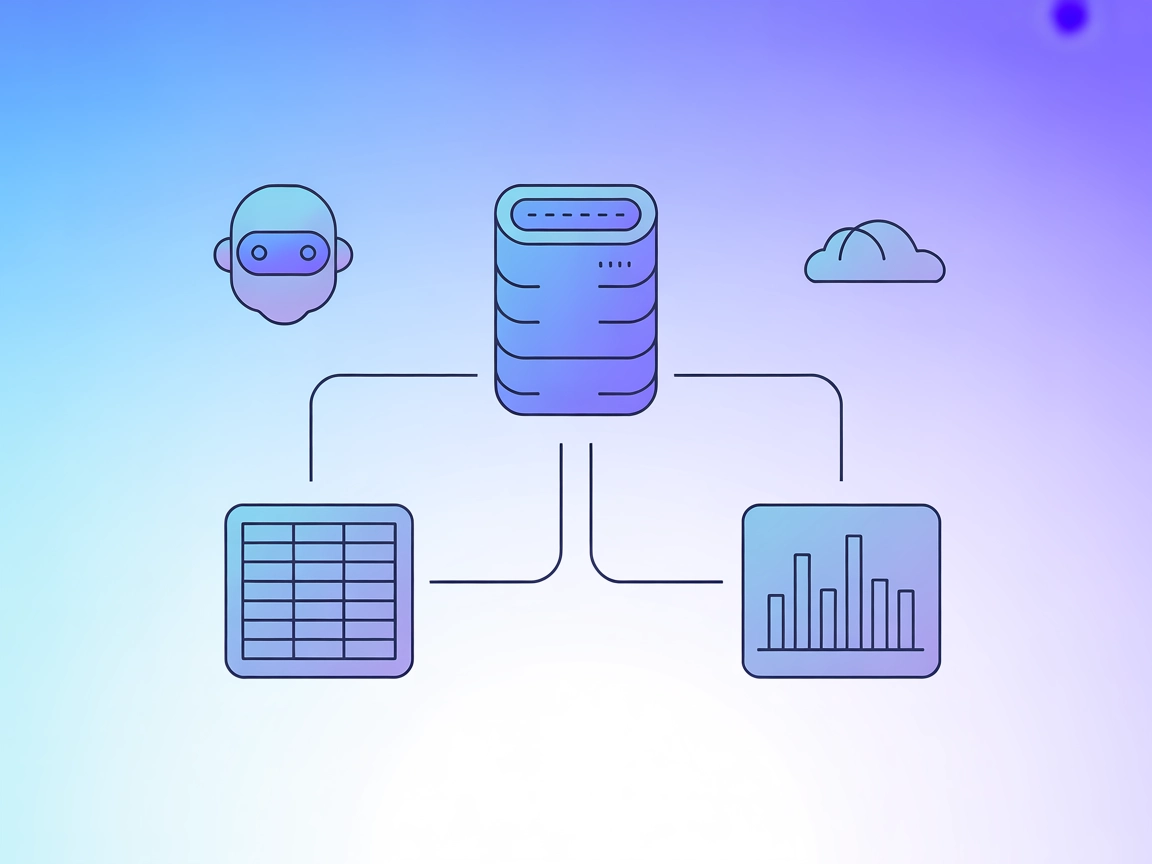
Cosa fa il server MCP “VegaLite”?
Il VegaLite MCP Server è un’implementazione server del Model Context Protocol (MCP) che offre ai modelli linguistici di grandi dimensioni (LLM) un’interfaccia per la visualizzazione dei dati tramite sintassi Vega-Lite. Collegandosi a questo server, assistenti AI e applicazioni possono delegare operazioni come il salvataggio di dati tabellari e la generazione di visualizzazioni (grafici, diagrammi, ecc.) definite tramite specifiche Vega-Lite. Questo migliora i flussi di lavoro degli sviluppatori consentendo una visualizzazione programmabile dei dati, permettendo agli LLM sia di gestire set di dati che di produrre output visivi personalizzati, fondamentali per analisi dati, reporting e ricerca. Il server supporta la restituzione sia della specifica Vega-Lite completa con i dati allegati (in modalità testo) sia di un’immagine PNG codificata in base64 della visualizzazione (in modalità immagine), rendendolo flessibile per diversi scenari di integrazione.
Elenco dei prompt
Nessun template di prompt è elencato nel repository.
Elenco delle risorse
Nessuna risorsa MCP esplicita è documentata nel repository.
Elenco degli strumenti
- save_data
- Salva una tabella di aggregazioni di dati sul server per una successiva visualizzazione.
- Input:
name(stringa): Nome della tabella dati da salvare.data(array): Array di oggetti rappresentanti la tabella dati.
- Restituisce: Messaggio di conferma.
- visualize_data
- Visualizza una tabella di dati usando la sintassi Vega-Lite.
- Input:
data_name(stringa): Nome della tabella dati da visualizzare.vegalite_specification(stringa): Stringa JSON che rappresenta la specifica Vega-Lite.
- Restituisce: Se
--output_typeè impostato sutext, restituisce la specifica Vega-Lite completa con i dati; se impostato supng, restituisce un’immagine PNG codificata in base64.
Casi d’uso di questo MCP Server
- Analisi e visualizzazione dei dati
- Sviluppatori e data scientist possono caricare set di dati e generare visualizzazioni personalizzate (es. grafici a barre, scatter plot) in modo programmabile tramite specifiche Vega-Lite.
- Reportistica automatizzata
- Gli LLM possono generare e visualizzare report automaticamente salvando dati e producendo grafici per business intelligence o scopi di ricerca.
- Esplorazione interattiva dei dati
- Consente l’esplorazione iterativa salvando nuove tabelle dati e visualizzandole su richiesta, ottimizzando il flusso di lavoro per progetti guidati dai dati.
- Strumenti didattici
- Può essere integrato in piattaforme educative per consentire a studenti o utenti di visualizzare set di dati e imparare in modo interattivo i principi della visualizzazione dati.
Come configurarlo
Windsurf
Nessuna istruzione di configurazione per Windsurf è elencata nel repository.
Claude
- Apri il tuo
claude_desktop_config.json. - Individua l’oggetto
mcpServers. - Aggiungi il VegaLite MCP Server usando il seguente snippet JSON:
{ "mcpServers": { "datavis": { "command": "uv", "args": [ "--directory", "/absolute/path/to/mcp-datavis-server", "run", "mcp_server_datavis", "--output_type", "png" // oppure "text" ] } } } - Salva il file di configurazione.
- Riavvia Claude Desktop e verifica che il server sia in esecuzione.
Sicurezza delle API Key
Nessuna istruzione o esempio specifico sulla sicurezza delle API key è fornito nel repository.
Cursor
Nessuna istruzione di configurazione per Cursor è elencata nel repository.
Cline
Nessuna istruzione di configurazione per Cline è elencata nel repository.
Come usare questo MCP nei flussi
Uso dell’MCP in FlowHunt
Per integrare server MCP nel tuo workflow FlowHunt, inizia aggiungendo il componente MCP al tuo flow e collegandolo al tuo agente AI:

Clicca sul componente MCP per aprire il pannello di configurazione. Nella sezione di configurazione MCP di sistema, inserisci i dettagli del tuo server MCP usando questo formato JSON:
{
"MCP-name": {
"transport": "streamable_http",
"url": "https://yourmcpserver.example/pathtothemcp/url"
}
}
Una volta configurato, l’agente AI potrà usare questo MCP come strumento con accesso a tutte le sue funzioni e capacità. Ricorda di cambiare “MCP-name” con il vero nome del tuo server MCP (es. “vegalite”, “data-vis”, ecc.) e sostituire l’URL con quello del tuo server MCP.
Panoramica
| Sezione | Disponibilità | Dettagli/Note |
|---|---|---|
| Panoramica | ✅ | Riepilogo chiaro nel README |
| Elenco dei prompt | ⛔ | Nessun template di prompt elencato |
| Elenco delle risorse | ⛔ | Nessuna risorsa esplicita elencata |
| Elenco degli strumenti | ✅ | save_data, visualize_data documentati |
| Sicurezza delle API Key | ⛔ | Nessuna informazione sulla sicurezza o gestione delle API key |
| Supporto sampling (meno importante in valutaz.) | ⛔ | Non menzionato |
Sulla base delle tabelle sopra, il VegaLite MCP Server è mirato e ben documentato in termini di strumenti e panoramica, ma manca di informazioni su prompt, risorse e configurazione della sicurezza, limitando il suo punteggio di integrazione pronta all’uso.
La nostra opinione
L’MCP VegaLite server è semplice, con un’interfaccia chiara per la visualizzazione dei dati tramite LLM. Tuttavia, l’assenza di template di prompt, risorse e linee guida per la sicurezza ne riduce l’usabilità per scenari più avanzati o di produzione. Il suo valore principale risiede negli strumenti funzionali per il salvataggio e la visualizzazione dei dati, ma la completezza e l’estensibilità complessive sono limitate.
Valutazione: 5/10
MCP Score
| Ha una LICENSE | ⛔ |
|---|---|
| Ha almeno uno strumento | ✅ |
| Numero di Fork | 18 |
| Numero di Star | 72 |
Domande frequenti
- Cosa fa il VegaLite MCP Server?
Fornisce un'interfaccia ai modelli linguistici di grandi dimensioni per visualizzare dati usando la sintassi Vega-Lite, permettendo loro di gestire set di dati e produrre output visivi personalizzati come grafici e diagrammi per analisi dati, reporting e uso educativo.
- Quali strumenti offre il VegaLite MCP Server?
Offre due strumenti principali: `save_data` per salvare una tabella di aggregazioni di dati da visualizzare, e `visualize_data` per generare visualizzazioni usando specifiche Vega-Lite, restituendo una specifica completa con dati (testo) oppure un'immagine PNG.
- Come posso integrare VegaLite MCP Server in FlowHunt?
Aggiungi il componente MCP al tuo flow, apri la configurazione e inserisci i dettagli del tuo server MCP nel formato JSON fornito nella documentazione, sostituendo nome e URL come appropriato.
- Quali sono i principali casi d'uso del VegaLite MCP Server?
È ideale per l'analisi e la visualizzazione programmata dei dati, reporting automatizzato, esplorazione interattiva dei dati e strumenti educativi in cui utenti o agenti AI devono visualizzare set di dati e imparare i principi della visualizzazione dei dati in modo interattivo.
- Ci sono informazioni sulla sicurezza delle API Key?
Nel repository non sono fornite istruzioni o esempi specifici per la sicurezza delle API key.
Prova VegaLite MCP Server con FlowHunt
Potenzia i tuoi progetti basati sui dati con visualizzazioni in tempo reale alimentate da AI utilizzando VegaLite MCP Server su FlowHunt.